Bạn có biết rằng việc hàm TRIM trong Excel có thể đơn giản hóa quá trình làm sạch văn bản bằng cách loại bỏ những khoảng trống thừa? Sử dụng hàm TRIM không chỉ giúp tiết kiệm thời gian mà còn giảm thiểu khối lượng công việc khi phải xóa thủ công các dấu cách không cần thiết. Hãy cùng tìm hiểu cú pháp và cách sử dụng hàm TRIM qua bài viết sau đây.
Nội Dung Bài Viết
Khái niệm về hàm TRIM trong Excel
Hàm TRIM trong Excel là một chức năng giúp bạn loại bỏ mọi khoảng trắng không cần thiết trong những đoạn văn bản mà bạn đang làm việc, đảm bảo nội dung được trình bày một cách gọn gàng và chính xác.

Việc áp dụng hàm TRIM trong Excel giúp bạn tiết kiệm rất nhiều thời gian, đặc biệt trong những trường hợp văn bản có nhiều khoảng trắng thừa mà bạn không thể chỉnh sửa một cách thủ công. Nhờ vào sự tiện lợi này, TRIM trở thành một trong những công thức phổ biến nhất trong Excel.
Ứng dụng chính của hàm TRIM trong Excel
Hàm TRIM rất hiệu quả trong việc loại bỏ những khoảng trắng không cần thiết giữa các từ, đặc biệt hữu ích khi bạn làm việc với các bảng tính có định dạng không nhất quán hoặc các dữ liệu nhập từ bên ngoài. Dùng TRIM còn giúp tạo ra các văn bản có độ thẩm mỹ cao hơn.
Người dùng thường dùng hàm TRIM để nhanh chóng điều chỉnh khoảng cách giữa các từ, giúp cho quá trình xử lý văn bản trở nên dễ dàng hơn.

Công thức của hàm TRIM trong Excel
Cách sử dụng hàm TRIM:
Để áp dụng hàm này trong Excel, bạn cần nhập cú pháp như sau: =TRIM(text)
Giải thích cú pháp:
- TRIM: Lệnh chạy hàm này.
- text: Phần văn bản bạn cần xóa khoảng trắng.
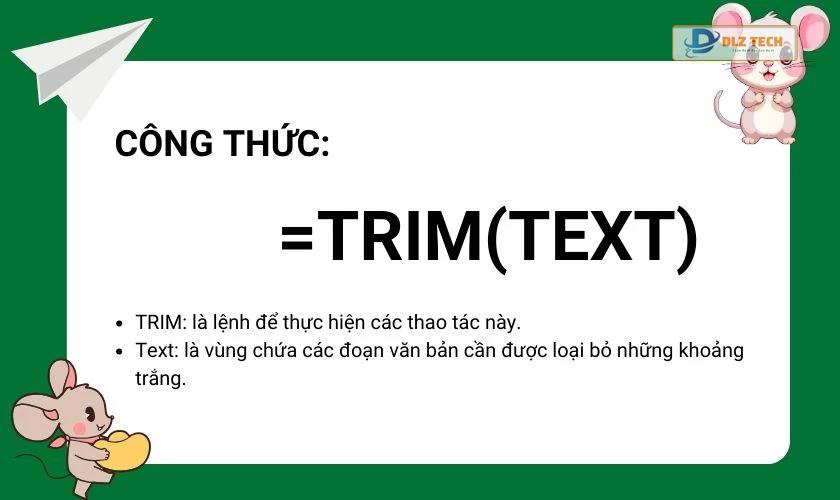
Để có cái nhìn rõ hơn về cú pháp hàm TRIM, bạn có thể tham gia thực hành với một vài ví dụ cụ thể.
Các bước sử dụng hàm TRIM
Giả sử bạn muốn áp dụng hàm TRIM vào dữ liệu cụ thể, bạn có thể làm theo hướng dẫn dưới đây:
Ví dụ 1: Sử dụng hàm TRIM để làm sạch bảng dữ liệu dưới đây.
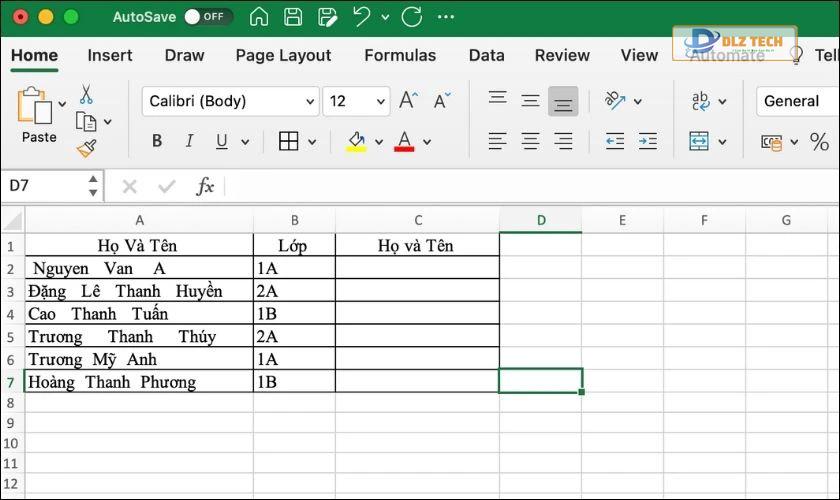
Bước đầu tiên, bạn sẽ nhập công thức hàm =TRIM(…) vào ô nơi bạn muốn hiển thị kết quả.
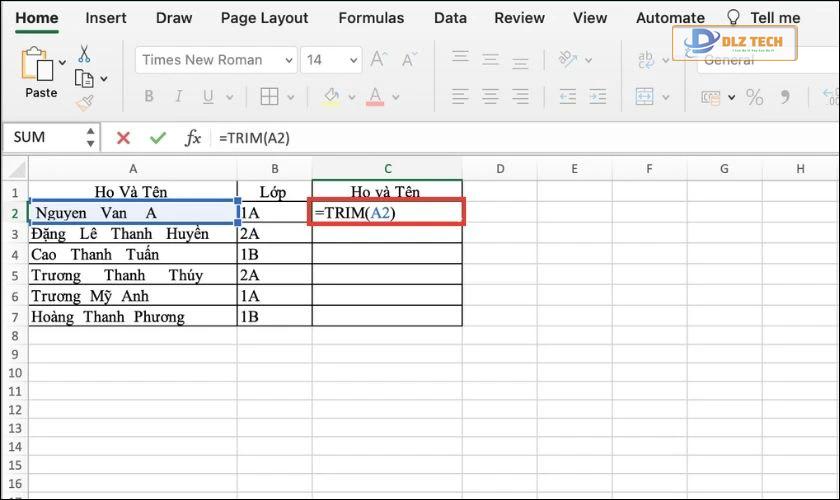
Bước 2: Nhấn phím Enter để tìm kết quả, bạn sẽ thấy kết quả được cập nhật ngay lập tức.
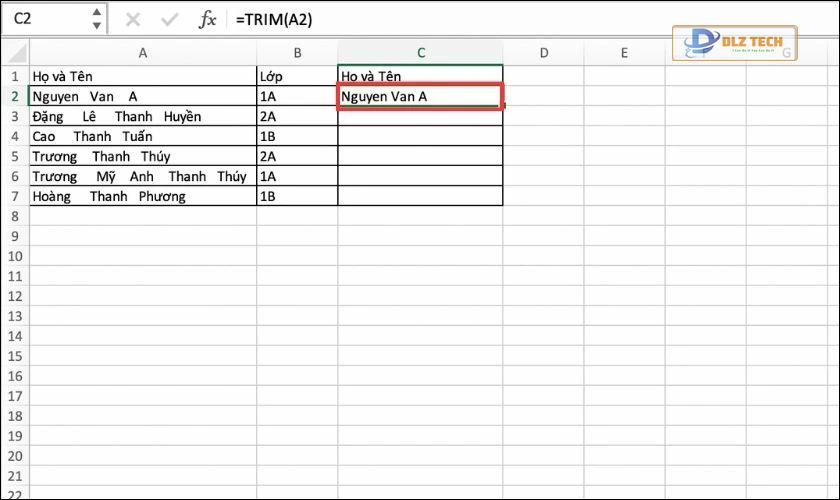
Để áp dụng kết quả cho các ô còn lại, bạn chỉ cần kéo chuột xuống các ô cần thiết khác. Bên cạnh đó, hàm TRIM cũng có thể kết hợp với nhiều hàm khác trong Excel để tạo ra các chuỗi văn bản.
Kết hợp hàm TRIM với các hàm khác trong Excel để nối chuỗi
Để thực hiện việc nối chuỗi trong Excel, bạn có thể phối hợp hàm TRIM với các hàm khác như CONCATENATE hoặc sử dụng ký hiệu “&”.
Kết hợp với hàm CONCATENATE
Để hiểu rõ hơn về sự kết hợp giữa hàm TRIM và CONCATENATE, bạn có thể tham khảo ví dụ dưới đây.
Ví dụ: Áp dụng hàm TRIM để loại bỏ các khoảng trắng trong văn bản và nối lại các vùng dữ liệu.
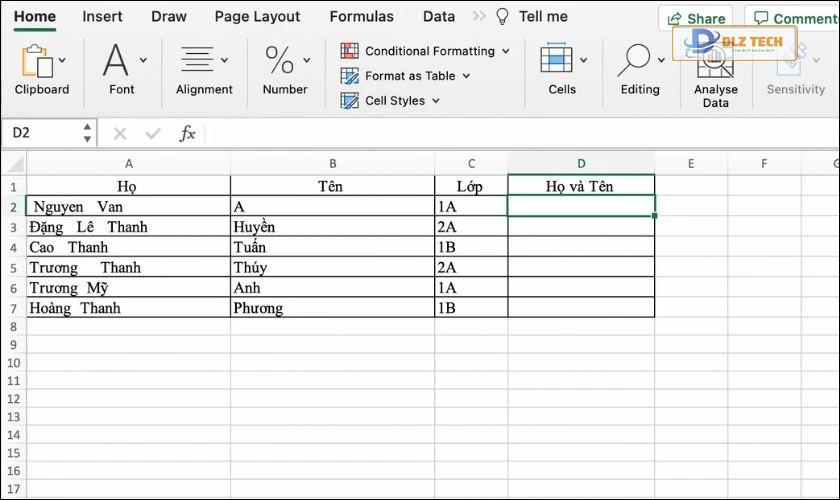
Hướng dẫn thực hiện hàm CONCATENATE kèm TRIM như sau:
Bước 1: Chọn ô bạn muốn có kết quả, sau đó nhập vào công thức: =CONCATENATE(TRIM(A2);’ ‘;B2).
Giải thích:
- B2: là ô chứa dữ liệu cần nối.
- “ “ là khoảng trắng giữa họ và tên.
- TRIM(B2) xóa các khoảng trắng dư thừa trong ô dữ liệu B2.
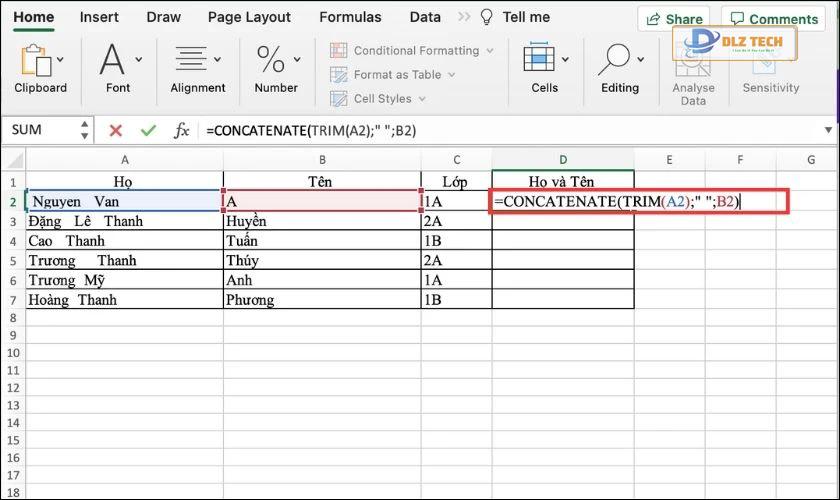
Bước 2: Nhấn Enter để nhận kết quả. Đối với các ô khác, bạn có thể nhanh chóng kéo chuột để áp dụng phương pháp này cho nhóm số liệu tương tự.
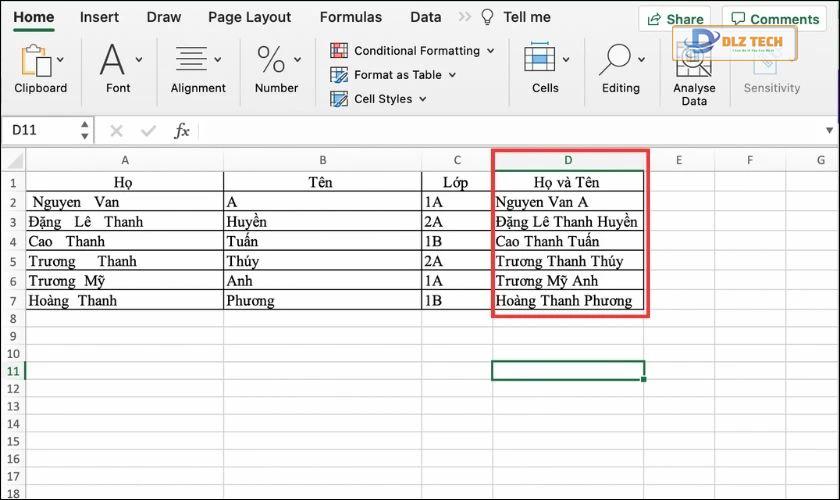
Kết hợp với “&”
Sử dụng ký tự “&” cùng với hàm TRIM giúp bạn kết nối dữ liệu hiệu quả mà không cần phải dùng hàm CONCATENATE. Dưới đây là một ví dụ minh họa cho cách làm này.
Ví dụ: Sử dụng hàm TRIM để kết nối dữ liệu trong bảng sau.
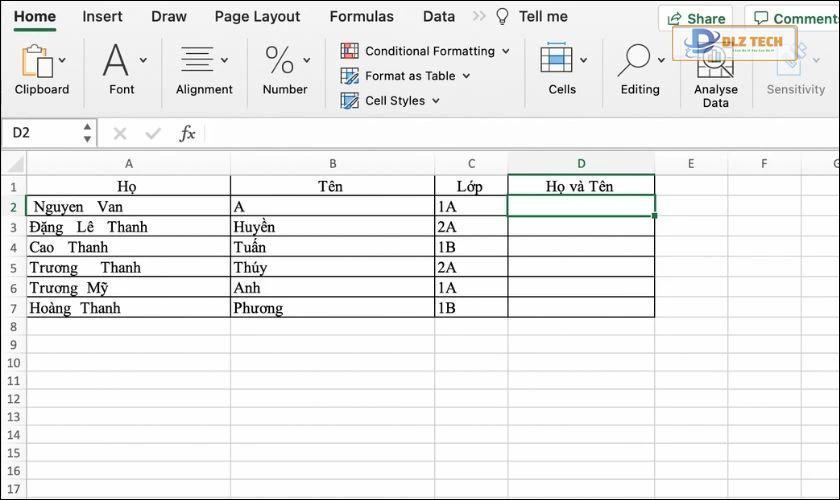
Bước 1: Ở ô bạn muốn nhận kết quả, nhập hàm như sau:
=TRIM(A2&’ ‘&B2)
Giải thích:
- B2: ô chứa dữ liệu muốn kết nối.
- &“ “& là dấu cách giữa họ và tên.
- TRIM(B2) xóa các khoảng trắng không cần thiết còn lại từ ô dữ liệu B2.
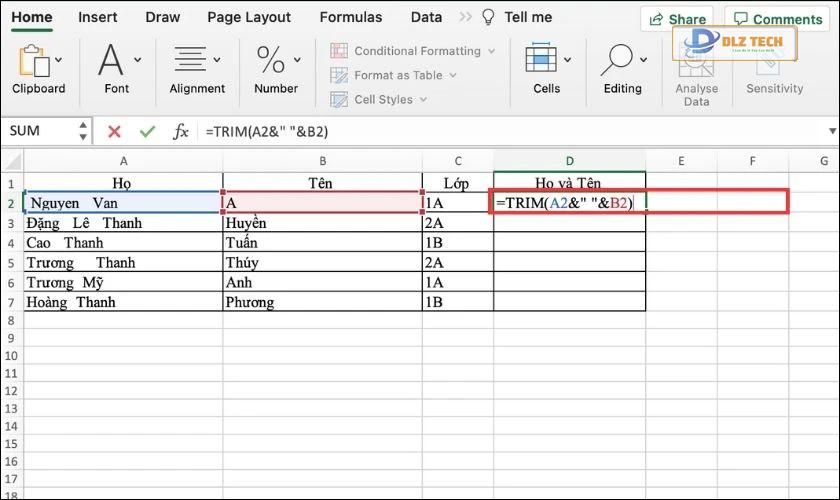
Bước 2: Nhấn Enter để xem kết quả trả về như hình minh họa bên dưới.
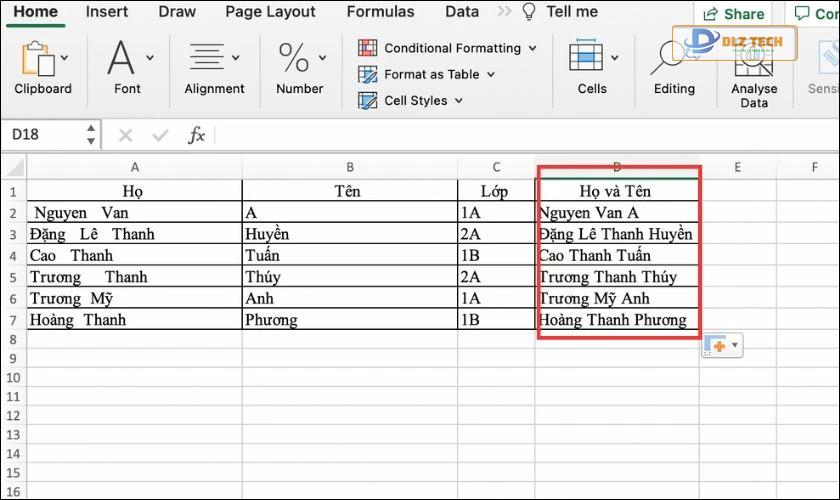
Kết luận
Bài viết này đã hướng dẫn bạn cách sử dụng hàm TRIM trong Excel nhằm loại bỏ những khoảng trắng không cần thiết, đồng thời chia sẻ các cách kết hợp với một số hàm khác để nối dữ liệu một cách hiệu quả. Nếu có bất kỳ câu hỏi nào, đừng ngần ngại để lại ý kiến của bạn cho Dlz Tech.
Tác Giả Minh Tuấn
Minh Tuấn là một chuyên gia dày dặn kinh nghiệm trong lĩnh vực công nghệ thông tin và bảo trì thiết bị điện tử. Với hơn 10 năm làm việc trong ngành, anh luôn nỗ lực mang đến những bài viết dễ hiểu và thực tế, giúp người đọc nâng cao khả năng sử dụng và bảo dưỡng thiết bị công nghệ của mình. Minh Tuấn nổi bật với phong cách viết mạch lạc, dễ tiếp cận và luôn cập nhật những xu hướng mới nhất trong thế giới công nghệ.
Thông tin liên hệ
Dlz Tech
Facebook : https://www.facebook.com/dlztech247/
Hotline : 0767089285
Website : https://dlztech.com
Email : dlztech247@gmail.com
Địa chỉ : Kỹ thuật Hỗ Trợ 24 Quận/Huyện Tại TPHCM.
Bài viết liên quan

Trưởng Phòng Marketing - Nguyễn Thị Kim Ngân
Nguyễn Thị Kim Ngân là Trưởng Phòng Marketing với hơn 10 năm kinh nghiệm, chuyên sâu trong việc kết hợp công nghệ với chiến lược marketing. Cô đã thành công trong việc xây dựng các chiến lược marketing giúp các thương hiệu lớn tăng trưởng mạnh mẽ và phát triển bền vững trong kỷ nguyên số. Với kiến thức vững vàng về digital marketing và công nghệ, Nguyễn Thị Kim Ngân là chuyên gia uy tín trong việc duyệt và phát triển nội dung công nghệ, giúp đội ngũ marketing luôn sáng tạo và đi đầu trong các chiến lược truyền thông hiệu quả.

